Aktywność Android (aktywny)
Aktywność oznacza pojedynczy ekran interfejsu użytkownika, takiego jak Java lub okna. Aktywność Android jest klasa podklasa ContextThemeWrapper.
Jeśli trzeba użyć C, C ++ lub języka programowania Java, należy wiedzieć, że te programy z funkcji main () zaczyna. Bardzo podobny system Android inicjuje jego program jest () funkcja zwrotna jest wywoływana przez rozpoczęciem działań onCreate. Jest to metoda callback zainicjować sekwencję zdarzeń, ale istnieją sposoby, aby wyłączyć sekwencję wydarzeń, tak jak w następujących działań w cyklu oświadczenie przedstawione poniżej:
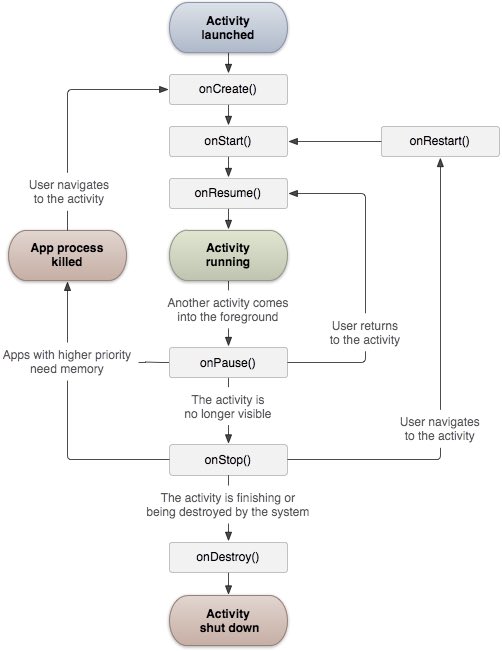
Klasa aktywności definiuje następujące zwrotnego. Nie można wdrożyć wszystkie metody wywołania zwrotnego. Gdy to bardzo ważne, aby zrozumieć każdy z nich, można mieć pewność, że aplikacja zachowuje się jak użytkownicy oczekują.
| oddzwaniania | opis |
|---|---|
| onCreate () | Jest to pierwsza funkcja zwrotna, aktywne połączenie jest stworzony |
| onStart () | Ta funkcja zwrotna jest wywoływana, gdy działalność ta jest widoczna dla użytkownika |
| onResume () | Ta funkcja zwrotna jest wywoływana, gdy użytkownik uruchamia aplikację i interaktywne |
| OnPause () | Zawiesił działalność nie może zaakceptować danych wprowadzonych przez użytkownika, nie może wykonać dowolny kod. Gdy obecne działania będą zawieszone, na razie mają być przywrócone przez wywołanie |
| OnStop () | Wywoływana, gdy działalność ta nie jest widoczna |
| onDestroy () | Gdy zadzwoni system jest zniszczone przed rozpoczęciem imprezy |
| onRestart () | Wywoływana, gdy działalność jest zatrzymany po ponownym otwarciu |
Przykłady
Ten przykład pokazuje Anroid działalności cyklu życia aplikacji poprzez proste kroki. Wykonaj następujące kroki, aby zmodyfikować aplikację Android stworzyliśmy w Hello World przykładach.
| krok | opis |
|---|---|
| 1 | Użyj Eclipse do tworzenia aplikacji Android i nadać jej nazwę HelloWorld umieszczonego pod pakietem com.example.helloworld. Hello World Przykład przekroju jak opisano wcześniej. |
| 2 | Zmienić następujące główne działania plików MainActivity.java. Trzymając innych części niezmienione. |
| 3 | Uruchom aplikację, aby otworzyć Android emulatora, modyfikowania i sprawdzić wyniki aplikacji. |
Oto główne działania pliku src / com.example.helloworld / MainActivity.java zmodyfikowanej treści. Z których każdy zawiera podstawowe podejście cyklu życia. Metoda Log.d () służy do generowania informacji dziennika:
package com.example.helloworld;
import android.os.Bundle;
import android.app.Activity;
import android.util.Log;
public class MainActivity extends Activity {
String msg = "Android : ";
/** 当活动第一次被创建时调用 */
@Override
public void onCreate(Bundle savedInstanceState) {
super.onCreate(savedInstanceState);
setContentView(R.layout.activity_main);
Log.d(msg, "The onCreate() event");
}
/** 当活动即将可见时调用 */
@Override
protected void onStart() {
super.onStart();
Log.d(msg, "The onStart() event");
}
/** 当活动可见时调用 */
@Override
protected void onResume() {
super.onResume();
Log.d(msg, "The onResume() event");
}
/** 当其他活动获得焦点时调用 */
@Override
protected void onPause() {
super.onPause();
Log.d(msg, "The onPause() event");
}
/** 当活动不再可见时调用 */
@Override
protected void onStop() {
super.onStop();
Log.d(msg, "The onStop() event");
}
/** 当活动将被销毁时调用 */
@Override
public void onDestroy() {
super.onDestroy();
Log.d(msg, "The onDestroy() event");
}
}Klasa aktywności obciążenia wszystkie elementy interfejsu z projektu RES / układ pliku XML. Poniższa instrukcja jest ładowany składnik UI z RES / pliku Układ / activity_main.xml:
setContentView(R.layout.activity_main);
Aplikacja może mieć jedno lub więcej działań, bez żadnych ograniczeń. Każde działanie zdefiniowane dla aplikacji, które muszą być zadeklarowane w AndroidManifest.xml. Główne działania aplikacji muszą być deklarowane w manifeście, a zamiarem etykiety filtry muszą zawierać sądem krajowym i kategorię Launcher. W następujący sposób:
<manifest xmlns:android="http://schemas.android.com/apk/res/android"
package="com.example.helloworld"
android:versionCode="1"
android:versionName="1.0" >
<uses-sdk
android:minSdkVersion="8"
android:targetSdkVersion="22" />
<application
android:icon="@drawable/ic_launcher"
android:label="@string/app_name"
android:theme="@style/AppTheme" >
<activity
android:name=".MainActivity"
android:label="@string/title_activity_main" >
<intent-filter>
<action android:name="android.intent.action.MAIN" />
<category android:name="android.intent.category.LAUNCHER"/>
</intent-filter>
</activity>
</application>
</manifest>Niezależnie od działań Kategoria główna Launcher czy nie zadeklarował na razie, to nie pojawi się ikona aplikacji na liście aplikacji na ekranie głównym.
Uciekajmy z nieco zmodyfikowaną "Hellow World!" Wniosku. Po utworzeniu AVD podczas konfigurowania środowiska sądzę. Uruchom aplikację z Eclipse, otworzyć projekt w aktywnym pliku, a następnie kliknij polecenie Uruchom z paska narzędzi  Ikona. Eclipse zainstalować aplikacje na AVD i uruchamia go. Jeśli wszystko pójdzie dobrze, symulator zostanie wyświetlony poniższy ekran i można zobaczyć informacje z dziennika w oknie Eclipse IDE logcat:
Ikona. Eclipse zainstalować aplikacje na AVD i uruchamia go. Jeśli wszystko pójdzie dobrze, symulator zostanie wyświetlony poniższy ekran i można zobaczyć informacje z dziennika w oknie Eclipse IDE logcat:
07-19 15:00:43.405: D/Android :(866): The onCreate() event 07-19 15:00:43.405: D/Android :(866): The onStart() event 07-19 15:00:43.415: D/Android :(866): The onResume() event
Załóżmy, kliknij na czerwony przycisk na Android Emulator  Generuje następujący komunikat o zdarzeniu w oknie Eclipse IDE logcat:
Generuje następujący komunikat o zdarzeniu w oknie Eclipse IDE logcat:
<code>07-19 15:01:10.995: D/Android :(866): The onPause() event 07-19 15:01:12.705: D/Android :(866): The onStop() event </code>
Załóżmy, kliknij na przycisk menu na emulatorze Androida ponownie  Generuje następujący komunikat o zdarzeniu w oknie Eclipse IDE logcat:
Generuje następujący komunikat o zdarzeniu w oknie Eclipse IDE logcat:
<code>07-19 15:01:13.995: D/Android :(866): The onStart() event 07-19 15:01:14.705: D/Android :(866): The onResume() event </code>
Następnie, niech kliknij przycisk Wstecz na Android Emulator  Generuje następujący komunikat o zdarzeniu w oknie Eclipse IDE logcat, Android aktywności aplikacji w całym cyklu życia jest zakończona.
Generuje następujący komunikat o zdarzeniu w oknie Eclipse IDE logcat, Android aktywności aplikacji w całym cyklu życia jest zakończona.
07-19 15:33:15.687: D/Android :(992): The onPause() event 07-19 15:33:15.525: D/Android :(992): The onStop() event 07-19 15:33:15.525: D/Android :(992): The onDestroy() event